時間:2017-07-04 來源:互聯網 瀏覽量:
今天給大家帶來惠普工作站怎麼在UEFI,BIOS中關閉SATA硬盤接口,惠普工作站在UEFI,BIOS中關閉SATA硬盤接口的方法,讓您輕鬆解決問題。
本文介紹惠普工作站如何在UEFI BIOS中關閉SATA硬盤接口。具體方法如下:
1開機在HP Logo界麵按F10鍵進入BIOS Setup界麵。選擇“Advanced”—“Device Configuration”選項後按回車鍵。
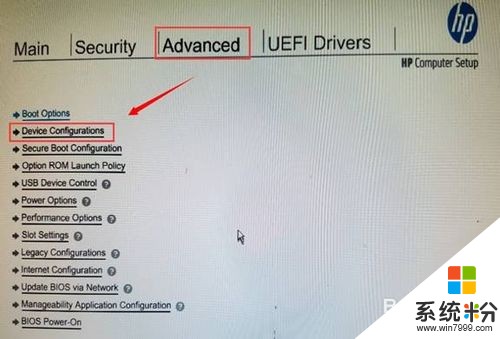 2
2此處可以開啟或關閉SATA或S-SATA控製器,關閉控製器後所有的SATA或S-SATA接口都無法使用。選擇此2項後按回車鍵,將“Enable”狀態更改為“Disable”狀態。
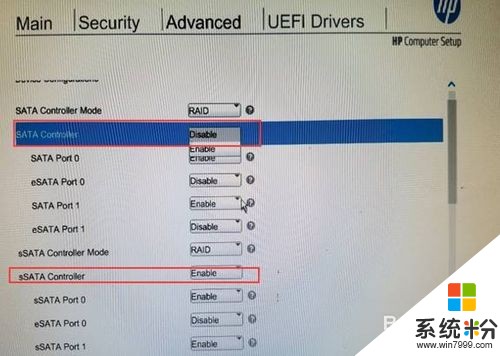 3
3同時也可以根據需求關閉指定的SATA 或S-SATA接口。

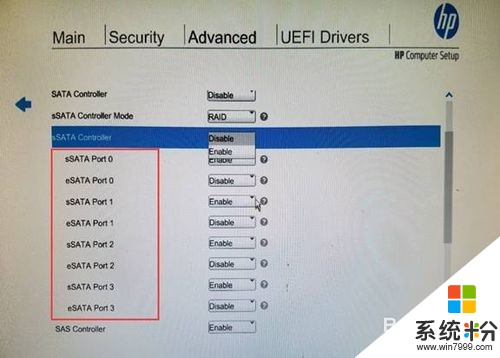 4
4更改好後按F10後選擇“Yes”保存並退出BIOS。
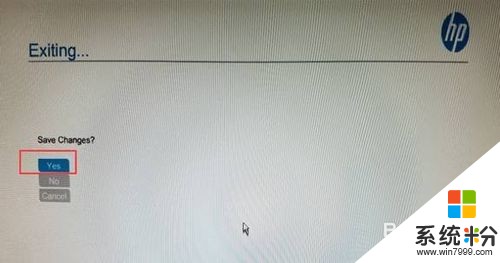
以上就是惠普工作站怎麼在UEFI,BIOS中關閉SATA硬盤接口,惠普工作站在UEFI,BIOS中關閉SATA硬盤接口的方法教程,希望本文中能幫您解決問題。